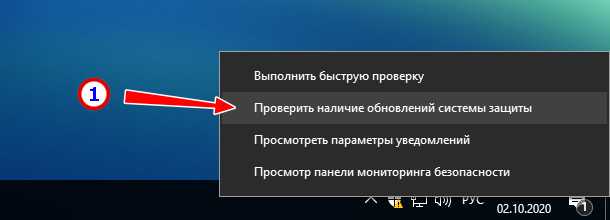
Widows Defender — это программа защиты от вредоносных программ, встроенная в операционную систему Windows. Она предназначена для обнаружения и удаления вирусов, троянов, шпионских программ и других угроз безопасности. Однако иногда пользователи могут столкнуться с ошибками, которые препятствуют правильной работе Widows Defender.
Одна из таких ошибок — это Error 0x800700AA: служба не может быть запущена. Эта ошибка указывает на проблемы с запуском службы Windows Defender, и может возникнуть по разным причинам, таким как поврежденные файлы службы или конфликт с другими программами безопасности.
Однако, несмотря на то, что ошибка может показаться серьезной, есть несколько способов ее исправить. В этой статье мы рассмотрим некоторые из наиболее распространенных решений проблемы Error 0x800700AA и поможем вам восстановить работу Widows Defender на вашем компьютере.
Причины и решения ошибки
Ошибка Windows Defender Error 0x800700AA может возникать по нескольким причинам. Рассмотрим наиболее частые из них:
- Неправильная работа службы Windows Defender. В этом случае решение может быть простым — перезапуск службы:
- Откройте поиск Windows и введите «services.msc».
- В окне «Службы» найдите «Windows Defender Antivirus Service».
- Щелкните правой кнопкой мыши на нем и выберите «Перезапустить».
- Нарушение целостности системных файлов. В этом случае можно воспользоваться инструментом «SFC /Scannow», который проверит и восстановит целостность системных файлов:
- Откройте командную строку с правами администратора.
- Введите команду «sfc /scannow» и нажмите клавишу Enter.
- Дождитесь завершения процесса сканирования и возможного восстановления файлов.
- Проблемы с обновлениями Windows. Необходимо проверить, есть ли доступные обновления и установить их, если они имеются:
- Откройте настройки Windows.
- Выберите «Обновление и безопасность».
- Нажмите на «Проверить наличие обновлений» и дождитесь завершения процесса.
- Присутствие вредоносного ПО на компьютере. В этом случае необходимо запустить антивирусную программу и выполнить полное сканирование системы:
- Запустите антивирусную программу (например, Windows Defender).
- Выберите режим полного сканирования.
- Дождитесь завершения сканирования и выполните рекомендуемые действия по удалению обнаруженных угроз.
- Проблемы с файловой системой. В этом случае можно воспользоваться инструментом «CHKDSK», который проверит и исправит ошибки на жестком диске:
- Откройте командную строку с правами администратора.
- Введите команду «chkdsk C: /f» (замените «C:» на букву диска, на котором установлена Windows) и нажмите клавишу Enter.
- Дождитесь завершения процесса проверки и возможного исправления ошибок.
Если ни одно из вышеперечисленных решений не помогло, рекомендуется обратиться к специалисту по поддержке Windows или использовать специализированные форумы для получения дополнительной помощи.
Ошибка 0x800700AA: что это значит?
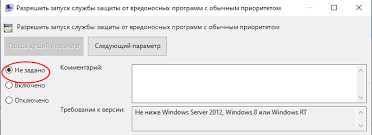
Ошибка 0x800700AA в Windows Defender указывает на проблемы с запуском службы безопасности Windows. Появление этой ошибки может означать, что служба Windows Defender не может быть запущена или остановлена из-за некоторых проблем в системе.
Ошибка 0x800700AA обычно возникает при попытке включить или отключить защиту Windows Defender или при выполнении обновлений Windows. В некоторых случаях, ошибка может также проявляться при запуске системы.
Эта ошибка может быть вызвана различными причинами, включая поврежденные или отсутствующие файлы службы, конфликты с другими программами безопасности или поврежденные системные файлы.
Чтобы исправить ошибку 0x800700AA, можно применить несколько методов, например, выполнить проверку системных файлов, выполнить полное сканирование компьютера на вирусы, обновить Windows и проверить конфликты с другими программами безопасности.
Если эти методы не помогут, рекомендуется обратиться к поддержке Microsoft или провести более подробное исследование возможных причин ошибки.
Причины возникновения ошибки 0x800700AA
Ошибка 0x800700AA Windows Defender может возникнуть по нескольким причинам, включая следующие:
| Причина | Описание |
|---|---|
| Неправильные настройки службы Windows Defender | Если настройки службы Windows Defender на вашем компьютере были изменены или повреждены, это может привести к ошибке 0x800700AA. Некорректные настройки могут препятствовать запуску службы Windows Defender, что приводит к возникновению ошибки. |
| Проблемы с установкой обновлений операционной системы | Если на вашем компьютере есть проблемы с установкой обновлений операционной системы, это может повлиять на работу Windows Defender. Некорректные или поврежденные обновления могут вызывать конфликты с Windows Defender и вызывать ошибку 0x800700AA. |
| Нарушение целостности системных файлов | Повреждение или удаление необходимых системных файлов может привести к ошибке 0x800700AA. Если системные файлы Windows Defender или другие важные файлы операционной системы отсутствуют или повреждены, Windows Defender может не функционировать должным образом. |
| Проблемы с файлами или реестром | Если файлы или записи реестра, необходимые для работы Windows Defender, повреждены или неправильно настроены, это может вызвать ошибку 0x800700AA. Некорректная установка или удаление программы, вирусы или неправильное использование редактора реестра могут привести к проблемам с файлами и реестром. |
Различные причины могут вызывать ошибку 0x800700AA Windows Defender, поэтому важно установить точную причину ошибки, чтобы приступить к ее устранению.
Как исправить ошибку 0x800700AA?
Ошибка 0x800700AA может возникать в программе Windows Defender, когда служба защиты не может быть запущена. Это может быть вызвано различными причинами, включая повреждения файлов или некорректную конфигурацию службы Windows Defender.
Вот несколько шагов, которые могут помочь вам исправить ошибку 0x800700AA:
Шаг 1: Перезапустите службу Windows Defender
Перезапуск службы Windows Defender может помочь исправить ошибку 0x800700AA. Чтобы сделать это, выполните следующие действия:
- Нажмите сочетание клавиш «Win + R», чтобы открыть окно «Выполнить».
- Введите «services.msc» и нажмите «ОК», чтобы открыть окно служб.
- На странице служб найдите «Службы защиты Windows» (Windows Defender).
- Щелкните правой кнопкой мыши на службе Windows Defender и выберите «Перезапустить».
Шаг 2: Проверьте состояние службы Windows Defender
Убедитесь, что служба Windows Defender работает и находится в правильном состоянии. Чтобы это сделать, выполните следующие действия:
- Откройте «Управление компьютером», нажав правой кнопкой мыши на кнопку «Пуск» и выбрав соответствующую опцию.
- Перейдите в «Службы и приложения» > «Службы».
- На странице служб найдите «Службы защиты Windows» (Windows Defender).
- Убедитесь, что статус службы Windows Defender отображается как «Запущен». Если это не так, щелкните правой кнопкой мыши на службе и выберите «Запустить».
Шаг 3: Выполните проверку целостности системных файлов
Если предыдущие шаги не помогли в исправлении ошибки 0x800700AA, возможно, проблема связана с поврежденными системными файлами. Чтобы исправить это, вы можете выполнить проверку целостности системных файлов с помощью инструмента «sfc /scannow». Для этого выполните следующие действия:
- Откройте командную строку, нажав сочетание клавиш «Win + X» и выбрав «Командная строка (администратор)».
- Введите команду «sfc /scannow» и нажмите клавишу «Enter».
- Дождитесь завершения процесса сканирования и исправления поврежденных файлов.
После выполнения этих шагов вы должны проверить, исправилась ли ошибка 0x800700AA. Если проблема остается, рекомендуется обратиться за помощью к специалисту или в магазин Microsoft.
Перезагрузка службы Windows Defender
-
Откройте меню «Пуск» и в строке поиска введите «Управление службами».
-
Нажмите на пункт «Управление службами» в результате поиска, чтобы открыть окно «Службы».
-
В окне «Службы» прокрутите список служб вниз и найдите службу «Windows Defender Firewall» или «Windows Defender Antivirus Service».
-
Щелкните правой кнопкой мыши на выбранной службе и выберите пункт «Перезапустить».
-
Подождите некоторое время, чтобы служба перезапустилась.
После выполнения этих шагов служба Windows Defender должна быть успешно перезагружена. Попробуйте запустить проверку системы на наличие вредоносного ПО или обновить базы данных Windows Defender, чтобы убедиться, что ошибка 0x800700AA больше не возникает.
Помимо перезагрузки службы Windows Defender, также рекомендуется перезагрузить компьютер в целом. Некоторые проблемы с Windows Defender могут быть вызваны временными сбоями в работе операционной системы, и перезагрузка может помочь исправить эти сбои.
Если после перезагрузки службы Windows Defender ошибка 0x800700AA продолжает возникать, возможно, вам потребуется выполнить дополнительные шаги по устранению этой проблемы. Рекомендуется обратиться к службе поддержки Microsoft или поискать дополнительную информацию о данной ошибке на официальном веб-сайте Microsoft.
Как перезапустить службу Windows Defender?
Ошибка 0x800700AA в Windows Defender иногда может возникать из-за проблем с его службой. Для решения этой проблемы вы можете попробовать перезапустить службу Windows Defender, следуя этим простым шагам:
- Откройте меню «Пуск» и найдите «Службы».
- Нажмите на «Службы» и дождитесь открытия окна с перечнем служб вашей операционной системы.
- В перечне служб найдите «Windows Defender» и щелкните правой кнопкой мыши на нем.
- В контекстном меню выберите «Перезапуск».
- Подождите несколько секунд, пока служба перезапустится.
- Закройте окно «Службы».
Теперь служба Windows Defender была перезапущена, и ошибка 0x800700AA должна быть исправлена. Если эта ошибка продолжает возникать, вам может потребоваться выполнить дополнительные действия для устранения проблемы.
Другие способы исправления ошибки
Если вы всё ещё сталкиваетесь с ошибкой работы службы Windows Defender с кодом 0x800700AA, несмотря на проведенные действия, то можете попробовать применить следующие методы исправления проблемы:
| Метод | Описание |
|---|---|
| 1. Проверьте целостность системных файлов | Используйте команду sfc /scannow в командной строке, чтобы проверить и восстановить целостность системных файлов. Запустите командную строку от имени администратора и выполните указанную команду. После завершения процесса перезагрузите компьютер. |
| 2. Выполните очистку каталога SoftwareDistribution | Остановите службы Windows Update и Windows Defender с помощью команд net stop wuauserv и net stop WinDefend соответственно. Затем перейдите в каталог C:\Windows\SoftwareDistribution и удалите все файлы и папки внутри него. Запустите службы Windows Update и Windows Defender с помощью команд net start wuauserv и net start WinDefend. Перезагрузите компьютер. |
| 3. Проверьте наличие вредоносных программ | Используйте антивирусное программное обеспечение, чтобы проверить компьютер на наличие вредоносных программ. Выполните полную проверку системы и удалите обнаруженные угрозы. |
| 4. Выполните установку обновлений Windows | Убедитесь, что все доступные обновления операционной системы Windows установлены. Откройте «Центр обновления Windows» и проверьте наличие доступных обновлений. Установите все обновления и перезагрузите компьютер. |
| 5. Переустановите Windows Defender | Если вы выполнили все предыдущие методы и проблема не была решена, попробуйте переустановить Windows Defender. Для этого перейдите в «Центр обновления Windows», выберите раздел «Защита от вредоносного ПО» и выполните переустановку Windows Defender. |
Помните, что перед применением этих методов лучше создать точку восстановления системы или выполнить резервное копирование важных данных, чтобы в случае проблем можно было вернуть систему к предыдущему рабочему состоянию.

